Korn Shell to popularna alternatywa dla BashPowłoka, która jest powszechnie używana jako domyślny system wiersza poleceń w systemie Linux. Powłoka jest wstecznie kompatybilna z Bash i pożycza wiele przydatnych funkcji znalezionych w C Shell. Korn w skrócie mówi o Ksh i jest bardzo popularny w społeczności. Przy odrobinie wiedzy łatwo jest uruchomić go jako domyślną powłokę w systemie Linux! Postępuj zgodnie z poniższym samouczkiem i dowiedz się, jak to zrobić!
Uwaga: aby korzystać z Ksh w systemie Linux, musisz mieć Ubuntu, Debian, Arch Linux, Fedora lub OpenSUSE. Jeśli nie, konieczne może być zbudowanie Ksh z jego kodu źródłowego.
Installi Ksh
Korn Shell jest łatwo dostępny do instalacjiwe wszystkich głównych dystrybucjach Linuksa. W tym przewodniku skupimy się na wersji Ksh MirBSD w systemie Linux. Powodem, dla którego mówimy o tej wersji Ksh, jest to, że wersja AT&T Korn Shell nie cieszy się wsparciem we wszystkich dystrybucjach Linuksa (systemy operacyjne, takie jak Arch Linux i inne). Jeśli musisz skorzystać z wersji AT&T Korn Shell, pobierz ją tutaj.
Aby zainstalować Korn Shell jako alternatywę dla Bash w systemie Linux, otwórz okno terminala i postępuj zgodnie z instrukcjami, które odpowiadają Twojemu systemowi operacyjnemu.
Ubuntu
sudo apt install mksh
Debian
sudo apt-get install mksh
Arch Linux
sudo pacman -S mksh
Fedora
sudo dnf install mksh
OpenSUSE
sudo zypper install mksh
Ogólny Linux
Musisz uzyskać wydanie Korn Shell w wersji MirBSDtwój komputer z systemem Linux? Jeśli masz problemy ze znalezieniem go w menedżerze pakietów systemu operacyjnego, musisz pobrać kod źródłowy powłoki i skompilować go ręcznie. Aby uzyskać informacje na temat powłoki MirBSD Korn Shell, odwiedź oficjalną stronę pobierania.
Nie wiesz, jak zbudować kod źródłowy? Informacje na temat tworzenia Ksh MirBSD ze źródła można znaleźć tutaj.
Uzyskaj dostęp do Korn Shell
Czy wiesz, że możesz uzyskać dostęp do Korn Shell na komputerze z systemem Linux bez ustawiania go jako domyślnego systemu poleceń? To prawda! Uruchamiając ksh polecenie w oknie terminala, można natychmiast przejść z domyślnej powłoki Bash.
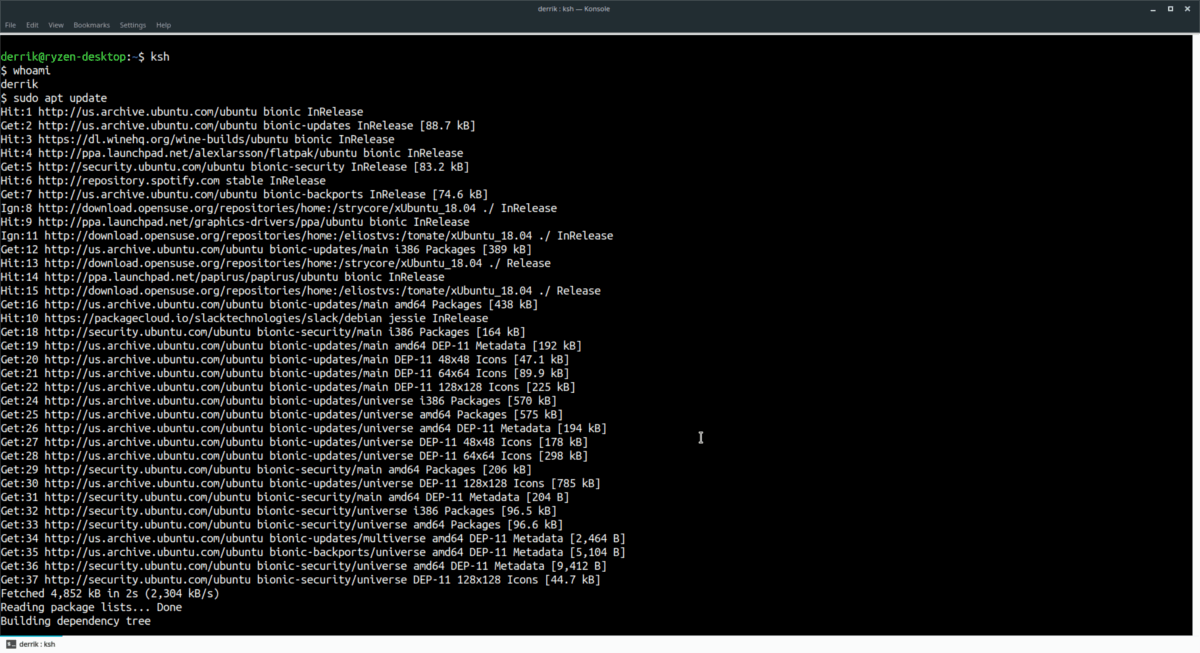
ksh
Chcesz korzystać z Korn Shell MirBSD jako użytkownik root? Oto jak! Najpierw przejdź do terminala i uzyskaj dostęp do konta root. Najlepszym sposobem dostępu do konta root (w tym przypadku) jest skorzystanie z su Komenda. Jeśli jednak nie możesz uruchomić su, sudo -s działa również.
su -
lub
sudo -s
Po zalogowaniu się do użytkownika root możesz bezpiecznie przejść z Bash na Korn Shell. Uruchom bieg ksh polecenie dostępu do powłoki.
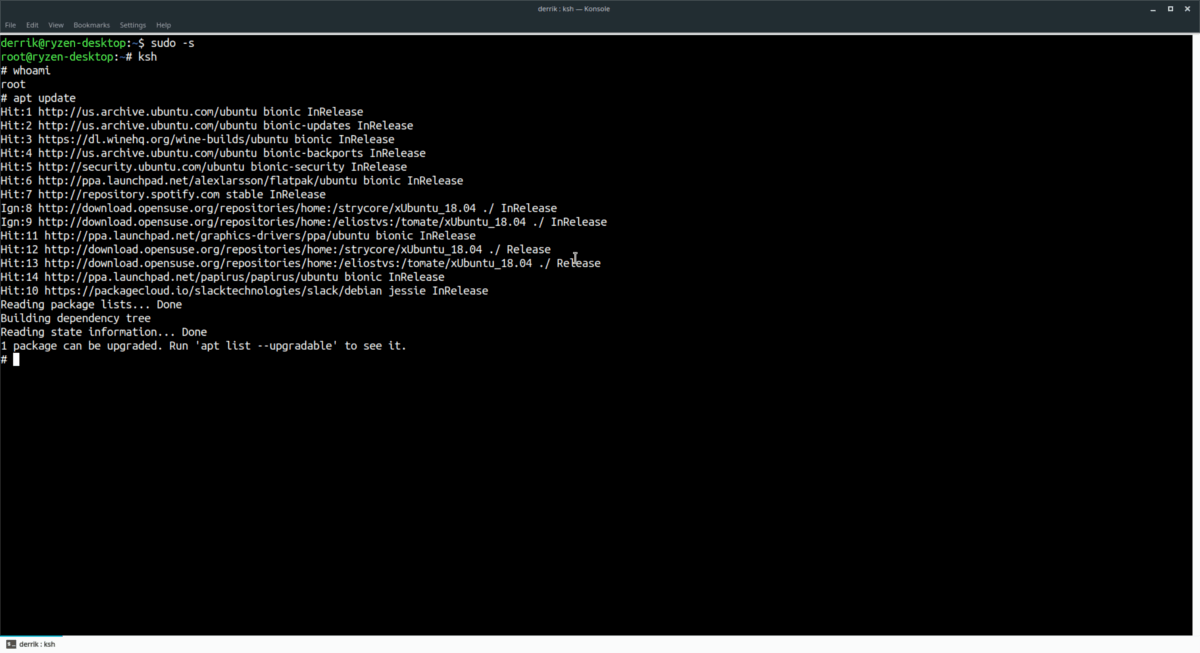
ksh
Wyświetl dostępne powłoki
Zanim będzie można ustawić Korn Shell jakodomyślny system wiersza poleceń w systemie Linux, musisz ustalić jego lokalizację. Najłatwiejszym sposobem ustalenia dokładnej lokalizacji pliku binarnego Korn Shell jest spojrzenie na / etc / shells plik.
Aby wyświetlić / etc / shells , otwórz okno terminala i użyj kot Komenda.
cat /etc/shells
Przejrzyj dane wyjściowe / etc / shells, znajdź lokalizację Korn Shell i zaznacz ją. Alternatywnie, potokuj wyjście do pliku tekstowego, aby uzyskać łatwy dostęp za pomocą poniższego polecenia.
Uwaga: istnieje wiele różnych wpisów dotyczących Korn Shell w pliku muszli. Zignoruj wszystkie wpisy zawierające „statyczny”.
cat /etc/shells >> /home/username/Documents/location-of-ksh.txt
Alternatywnie, jeśli chcesz potokować tylko wpisy Korn Shell do pliku tekstowego, pomiń powyższe polecenie i uruchom je:
cat /etc/shells | grep mksh >> /home/username/Documents/location-of-ksh.txt
Ustaw Korn Shell jako domyślny
Chcesz, aby Korn Shell otworzył się po uruchomieniu terminalu zamiast Bash? Uruchom okno wiersza polecenia na pulpicie Linux, a następnie uruchom chsh Komenda.
Uwaga: należy zrozumieć, że polecenie chsh służy do zamiany domyślnej powłoki poleceń dla bieżącego użytkownika. Nie uruchamiaj go jako root! Możesz przypadkowo zmienić powłokę główną komputera z systemem Linux!
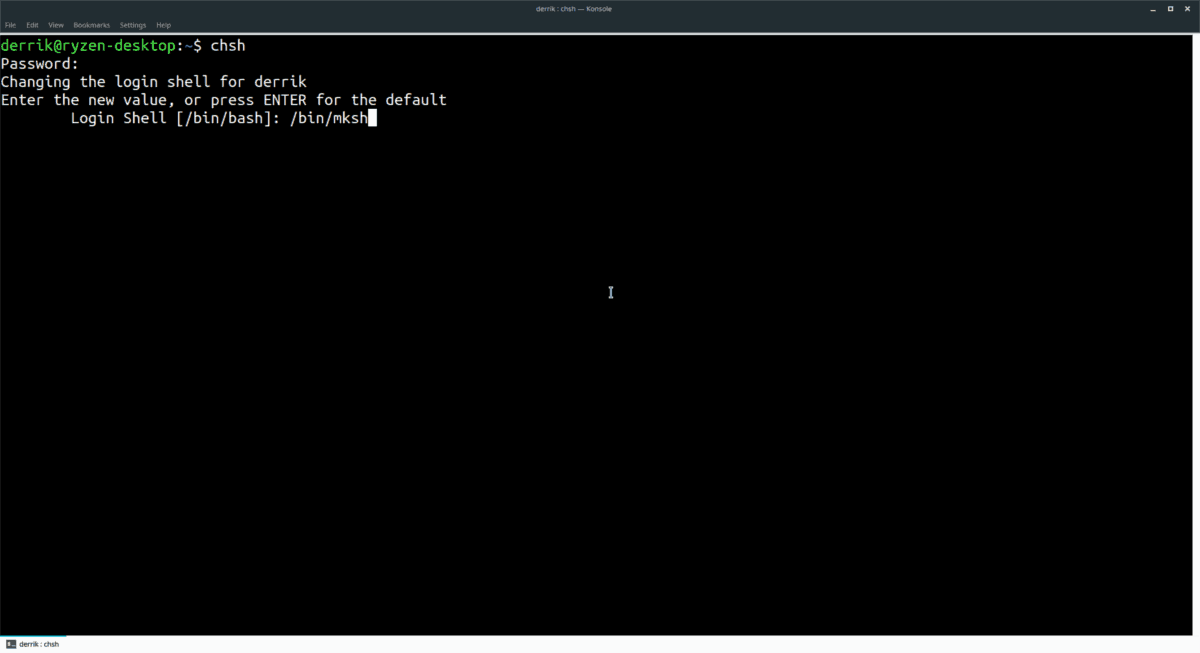
chsh
Bieganie chsh wydrukuje wyjście z napisem „Wprowadź nowywartość lub naciśnij klawisz ENTER, aby ustawić wartość domyślną. ”Spójrz na plik tekstowy location-of-ksh.txt w swoim ulubionym edytorze tekstów i skopiuj lokalizację Korn Shell do schowka. Możesz także wyświetlić plik tekstowy w terminalu za pomocą:
cat /home/username/Documents/location-of-ksh.txt
Po zapisaniu lokalizacji powłoki Korn w chsh w oknie monitu naciśnij klawisz Enter na klawiaturze, aby potwierdzić wybór. Następnie wprowadź hasło użytkownika, aby zastosować zmianę.
Po uruchomieniu chsh polecenie, zamknij sesję terminala i uruchom ponownie komputer z systemem Linux. Po zakończeniu restartu zaloguj się ponownie i uruchom terminal. Korn Shell powinien być teraz domyślnym interfejsem wiersza poleceń.













Komentarze